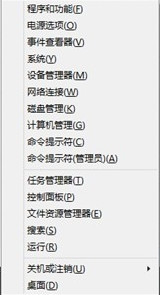最新下载
热门教程
- 1
- 2
- 3
- 4
- 5
- 6
- 7
- 8
- 9
- 10
win8.1系统Hiberfil.sys文件删除方法
时间:2016-06-29 编辑:简简单单 来源:一聚教程网
win8.1怎么删除Hiberfil.sys文件
1、首先使用键盘组合键Win键+X,屏幕左下角会弹出一个菜单
2、后鼠标单击“命令提示符(管理员)”
3、后会弹出熟悉的命令提示符窗口,然后在命令提示符窗口输入命令“powercfg -h off ”,如下图,然后回车。
4、启电脑,Win键+X
5、启电脑之后打开系统盘,点击“查看”——“选项”——“查看”选项页——去掉“隐藏受保护的操作系统文件”——选中“显示隐藏的文件、文件夹和驱动器”——“应用”——“确定”
6、来查看隐藏文件和系统文件,已经没有Hiberfil.sys了。
XP具体关闭方法:
方法1
打开“控制面板”,双击“电源管理”。
在“电源管理”属性对话框里选择“休眠”选项卡。
取消“启用休眠”复选框,点击“确认”按钮。
你一取消“启用休眠”复选框,Windows XP就自动从硬盘删除Hiberfil.sys文件。
方法2
桌面右键-屏幕保护程序-电源-休眠-----去掉"启用休眠"前的勾。
-----在windowsXP通过
Vista/Windows7关闭方法:
方法1:
1. 进入控制面板—电源管理—禁用掉“休眠”“睡眠”。
2.进入C:WindowsSystem32 找到cmd.exe 点右键—-以管理员身份运行
3.在cmd模式下输入命令“powercfg -h off”—回车
再去看看已经没了!
(不需要关闭账户控制)
方法2:
在Vista、windows 7系统根目下有个hiberfil.sys文件,是休眠文件,占用系统盘与物理内存一样大小的空间,实在太浪费了,如果系统盘空间紧张,可以考虑禁用休眠,禁用后hiberfil.sys会自动消失。
禁用方法如下:按Win+R键打开“运行”窗口,输入“powercfg -h off”,按回车即可(前提是禁用UAC)。
-
上一个: iis服务器可以访问外网不能访问
相关文章
- win11内核隔离和内存完整性介绍 10-31
- win10全屏缩放设置教程 10-31
- win10系统备份出错解决教程 10-31
- win10打开软件每次都要询问解决教程 10-31
- win10更新驱动后设备出现异常解决教程 10-31
- win10一直提示找到可能不需要的应用解决教程 10-31